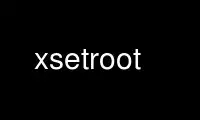
This is the command xsetroot that can be run in the OnWorks free hosting provider using one of our multiple free online workstations such as Ubuntu Online, Fedora Online, Windows online emulator or MAC OS online emulator
PROGRAM:
NAME
xsetroot - root window parameter setting utility for X
SYNOPSIS
xsetroot [-help] [-version] [-def] [-display display] [-cursor cursorfile maskfile]
[-cursor_name cursorname] [-xcf cursorfile cursorsize] [-bitmap filename] [-mod x y]
[-gray] [-grey] [-fg color] [-bg color] [-rv] [-solid color] [-name string]
DESCRIPTION
The xsetroot program allows you to tailor the appearance of the background ("root") window
on a workstation display running X. Normally, you experiment with xsetroot until you find
a personalized look that you like, then put the xsetroot command that produces it into
your X startup file. If no options are specified, or if -def is specified, the window is
reset to its default state. The -def option can be specified along with other options and
only the non-specified characteristics will be reset to the default state.
Only one of the background color/tiling changing options (-solid, -gray, -grey, -bitmap,
and -mod) may be specified at a time.
OPTIONS
The various options are as follows:
-help Print a usage message and exit.
-verson
Print a version message and exit.
-def Reset unspecified attributes to the default values. (Restores the background to
the familiar gray mesh and the cursor to the hollow x shape.)
-cursor cursorfile maskfile
This lets you change the pointer cursor to whatever you want when the pointer
cursor is outside of any window. Cursor and mask files are bitmaps (little
pictures), and can be made with the bitmap(1) program. You probably want the mask
file to be all black until you get used to the way masks work.
-cursor_name cursorname
This lets you change the pointer cursor to one of the standard cursors from the
cursor font. Refer to appendix B of the X protocol for the names (except that the
XC_ prefix is elided for this option).
-xcf cursorfile cursorsize
This lets you change the pointer cursor to one loaded from an Xcursor file as
defined by libXcursor, at the specified size.
-bitmap filename
Use the bitmap specified in the file to set the window pattern. You can make your
own bitmap files (little pictures) using the bitmap(1) program. The entire
background will be made up of repeated "tiles" of the bitmap.
-mod x y
This is used if you want a plaid-like grid pattern on your screen. x and y are
integers ranging from 1 to 16. Try the different combinations. Zero and negative
numbers are taken as 1.
-gray Make the entire background gray. (Easier on the eyes.)
-grey Make the entire background grey.
-fg color
Use ``color'' as the foreground color. Foreground and background colors are
meaningful only in combination with -cursor, -bitmap, or -mod.
-bg color
Use ``color'' as the background color.
-rv This exchanges the foreground and background colors. Normally the foreground color
is black and the background color is white.
-solid color
This sets the background of the root window to the specified color. This option is
only useful on color servers.
-name string
Set the name of the root window to ``string''. There is no default value. Usually
a name is assigned to a window so that the window manager can use a text
representation when the window is iconified. This option is unused since you can't
iconify the background.
-display display
Specifies the server to connect to; see X(7).
Use xsetroot online using onworks.net services
